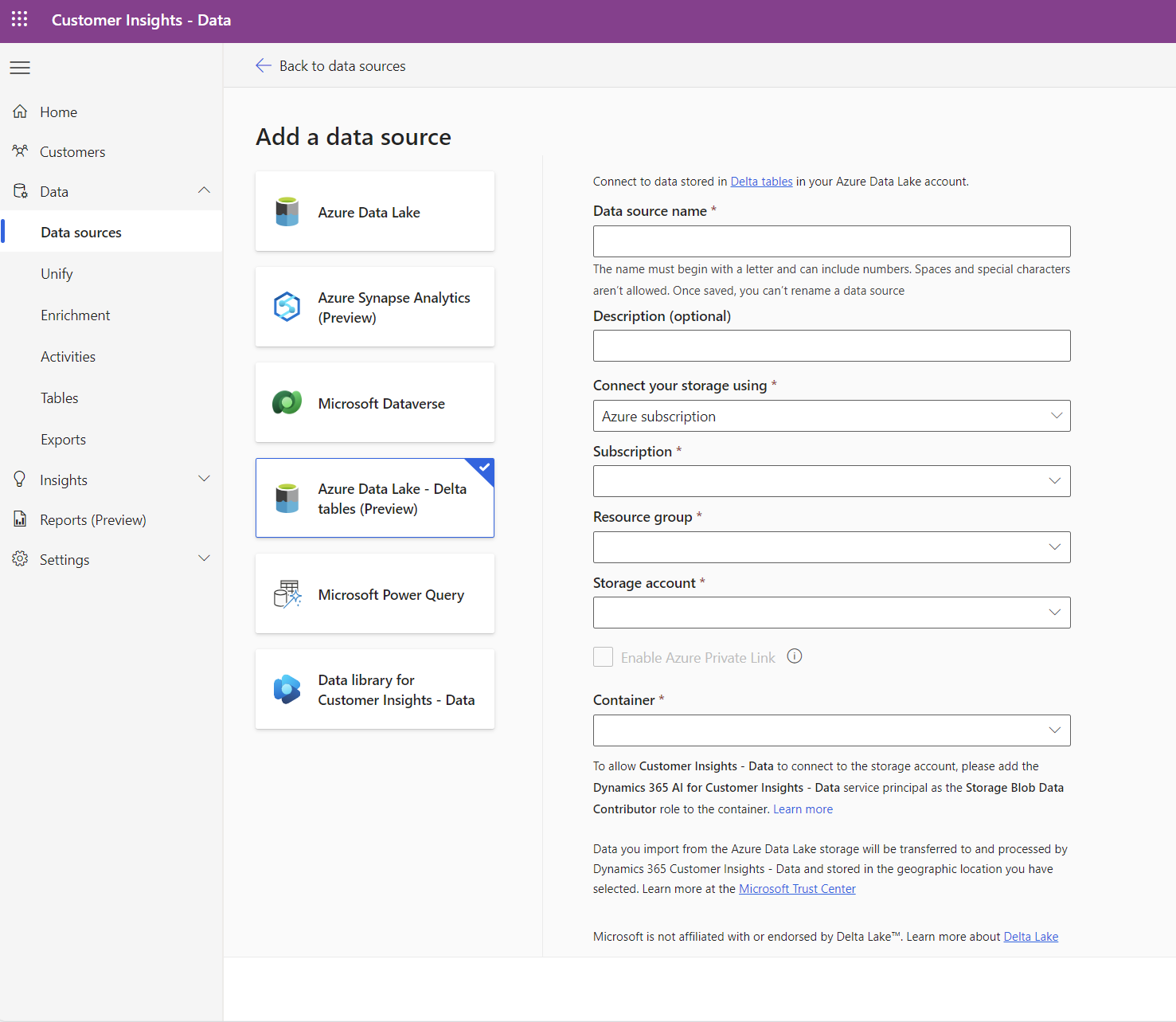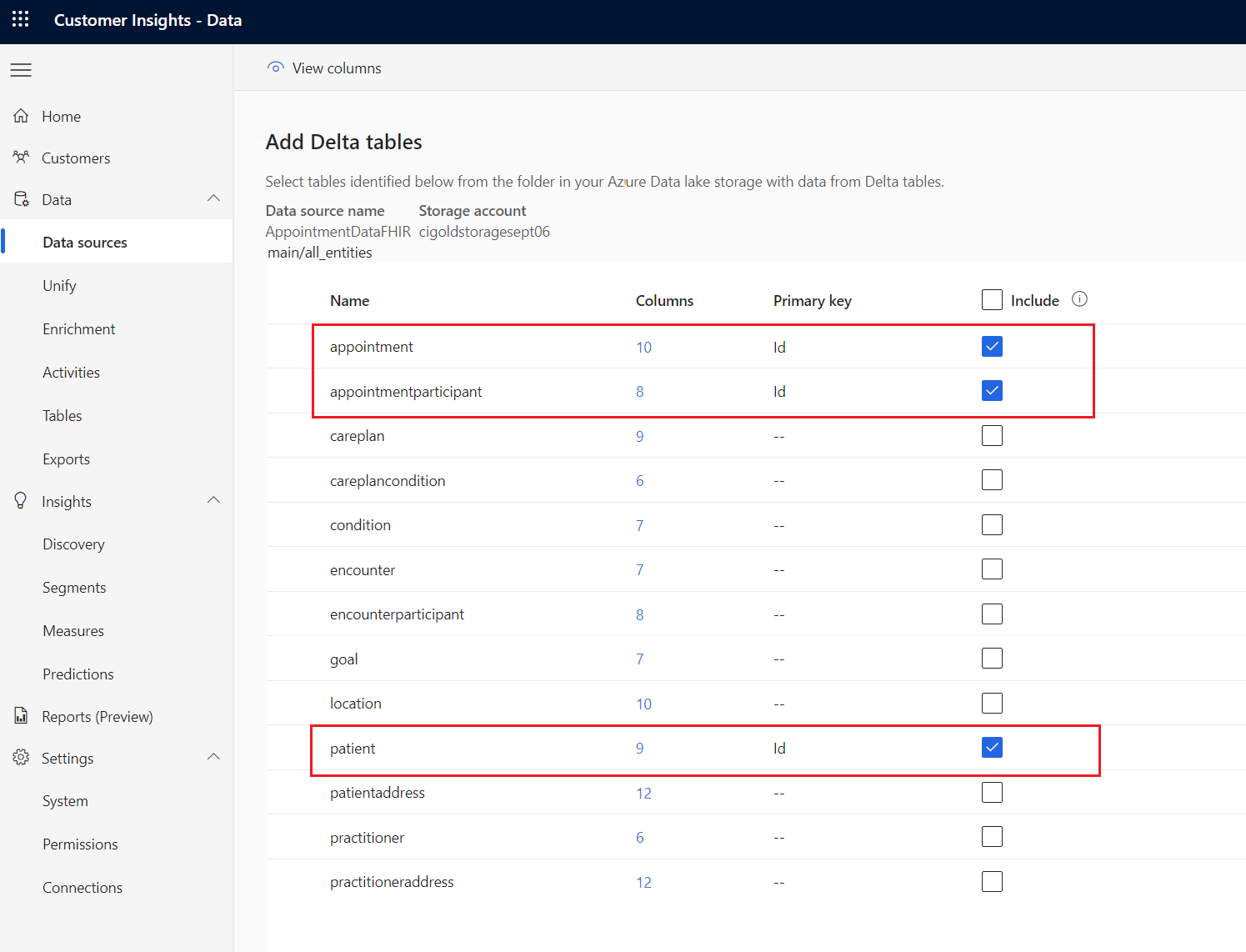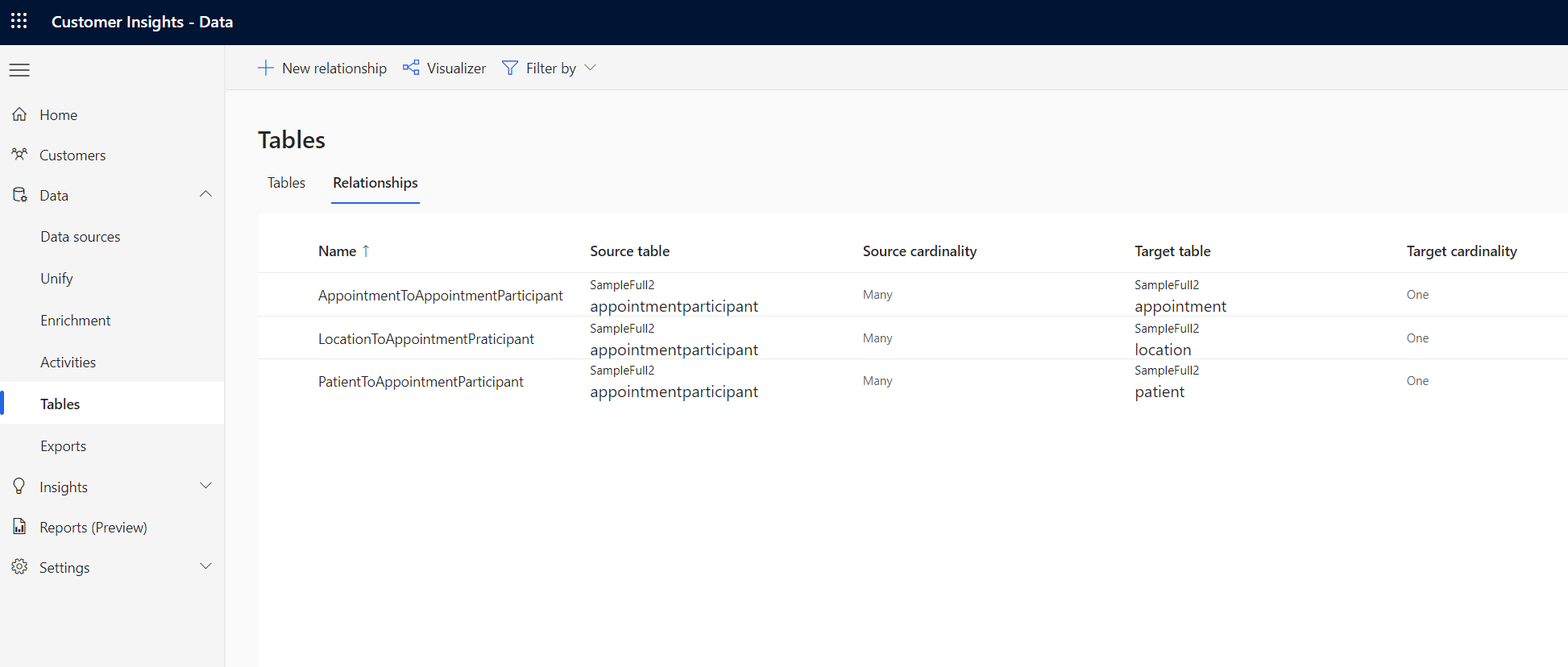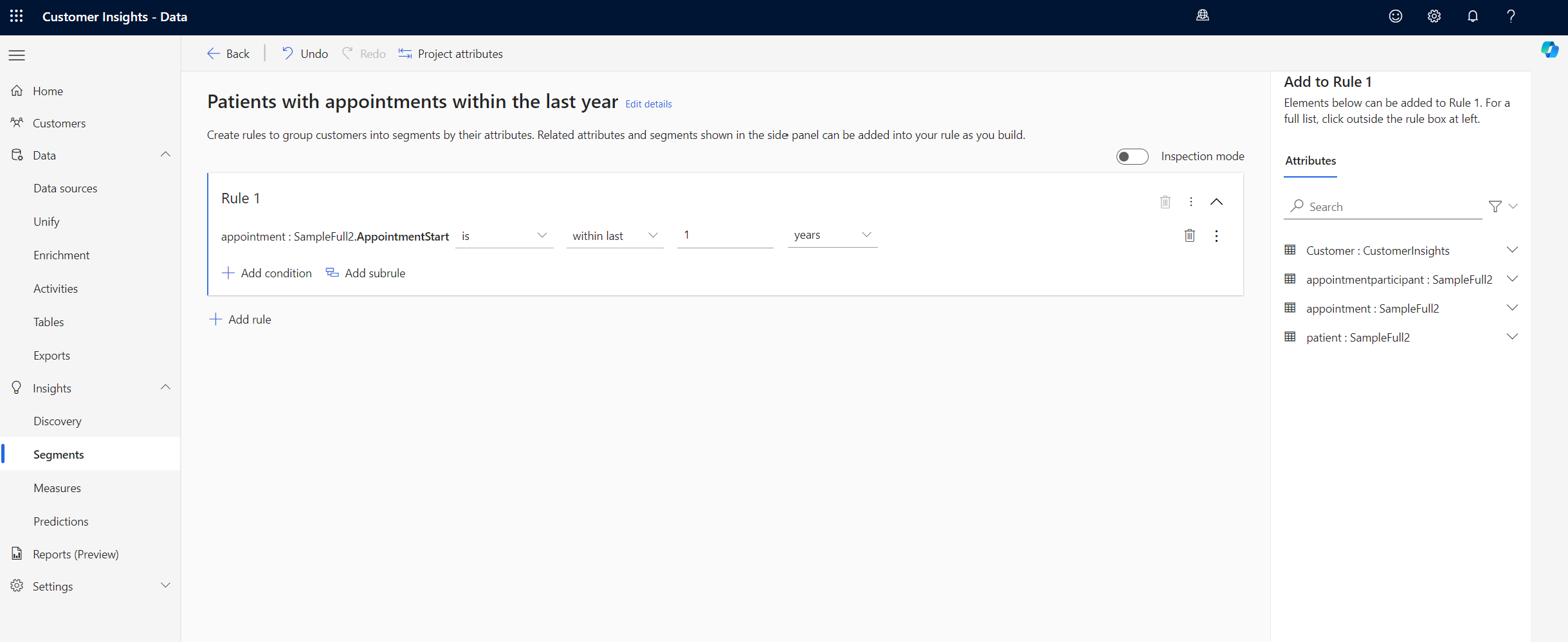Använd Dynamics 365 Customer Insights - Data-förberedelse i vårddatalösningar
Dynamics 365 Customer Insights - Data förberedelsefunktionen i vårddatalösningar ansluter Dynamics 365 Customer Insights - Data till din Fabric OneLake. Du kan använda den här funktionen för att skapa patient- eller medlemslistor för uppsökande verksamhet. Mer information om funktionen och hur du distribuerar och konfigurerar den finns i:
- Översikt över Dynamics 365 Customer Insights - Data-förberedelse
- Distribuera och konfigurera Dynamics 365 Customer Insights - Data förberedelse
Dynamics 365 Customer Insights - Data förberedelsen är direkt beroende av funktionen för vårddatagrunder. Se till att du har konfigurerat och kört pipelines för grunderna för vårddatagrunder först.
Förutsättningar
- Distribuera Healthcare-datalösningar i Microsoft Fabric
- Installera grundläggande notebook-filer och pipelines i Distribuera vårddatagrunder.
- Distribuera och konfigurera Dynamics 365 Customer Insights - Data förberedelse
Kör pipelinedata till Customer Insights
I din miljö för vårddatalösningar, öppna datapipeline healthcare#_msft_customer_insights.
Välj knappen Kör.
När pipelinen har körts blir dina data tillgängliga för användning i Customer Insights - Data programmet.
Konfigurera Customer Insights - Data
När du har installerat och kört Dynamics 365 Customer Insights – Pipeline för förberedelse av data, gå till din Customer Insights – Data-miljö för ytterligare konfiguration.
Gå till din Customer Insights - Data-miljö som skapades i steget Förutsättningar.
Välj Data>Datakällor>+ Lägg till en datakälla.
Välj Delta-tabell datakälla. Ange detaljerna enligt anvisningarna i formuläret.
Ange anslutningsinformationen till Azure Data Lake Storage Gen2-lagringskontot som skapades i Krav.
Välj Nästa för att se en mapp med namnet all_entities. Öppna mappen för att visa alla resurser som är tillgängliga för val.
Beroende på dina krav väljer du alla eller några av entiteterna. Om du vill välja en entitet markerar du en eller flera kryssrutor under kolumnen Inkludera och anger ett primärnyckelvärde.
I följande exempel är målet att skapa segment runt patienter och deras avtalade tider. Därför väljer vi de tre relaterade entiteterna och väljer ID som primärnyckel för varje entitet.
När du har valt entitet väljer du Spara och väntar tills uppdateringen av datakällan har slutförts.
När Customer Insights – Data har importerat data följer användningen samma process som alla andra datakällor. Entiteten Patient måste vara enhetlig i kundprofiler. Om du har en alternativ patientdatakälla säkerställer tillämpningen av matchningsregler att kundprofiler skapas från alla tillgängliga källor.
Om du vill skapa ett brett utbud av segment baserat på de enhetliga patientprofilerna måste du konfigurera relationer mellan tabellerna. Om du vill identifiera alla möjliga relationer granskar du entitetsrelationsdiagrammet i Datafunktioner.
Här är ett exempel på några relationer som skapats från de tre entiteter som importerades i exemplet som beskrivs i installationsstegen:
Köra analys
När data är korrekt konfigurerade kan du använda analysfunktionerna i Customer Insights – Data. Här är några av analysfunktionerna som du kan använda:
Förbättra enhetliga profiler genom förutsägelser, aktiviteter och mått.
- Välj bland ett expanderande bibliotek med utökningsleverantörer om du vill utöka dina kunddata.
- Använd färdiga prediktionsmodeller för att förutsäga omsättningssannolikhet eller förväntad omsättning.
- Konfigurera kundaktiviteter utifrån inmatade data och visualisera interaktioner med dina kunder i en kronologisk tidslinje.
- Skapa och hantera mått för att mäta dina affärsmål och KPI:er.
Skapa segment för marknadsföringsresor.
Skapa och hantera segment (undergrupper av din kundbas) för att rikta in sig på reklamkampanjer, försäljningsaktiviteter och kundsupportåtgärder.
I följande exempel visas ett segment med alla patienter med avtalade tider under det senaste året.
Segment som skapas i Customer Insights - Data är automatiskt tillgängliga i din anslutna instans för Dynamics 365 Customer Insights – Journeys.